Másolja a DVD-t MP4-re (H.264/HEVC) és más népszerű formátumokra eredeti minőségben
DVD-filmek bemásolása és szerkesztése: A végső útmutató, amellyel bármilyen eszközön élvezheti
Sok DVD-filmje van, de úgy találja, hogy azokat nem lehet normálisan lejátszani a számítógépén? Ha bármilyen eszközön sikeresen meg szeretné nézni, a VLC Media Player és a Handbrake segítségével DVD-filmeket másolhat és szerkeszthet MP4 formátumba, amely szinte bármilyen platformmal kompatibilis. Ha eredeti minőségben szeretne DVD-t másolni, szükség lehet egy professzionális eszközre. Tudjon meg többet a DVD-filmek másolásáról és szerkesztéséről bizonyos lépésekkel.
Útmutató lista
1. rész: A DVD-filmek bemásolásának és szerkesztésének legjobb módja [Gyors és egyszerű] 2. rész: DVD-filmek bemásolása és szerkesztése kéziféken 3. rész: DVD-filmek bemásolása és szerkesztése VLC Media Player segítségével 4. rész: GYIK a DVD-filmek bemásolásával és szerkesztésével kapcsolatban1. rész: A DVD-filmek bemásolásának és szerkesztésének legjobb módja [Gyors és egyszerű]
Ha DVD-filmeket szeretne bemásolni és szerkeszteni a minőség romlása nélkül, és elképesztő hatást kifejteni, 4Easysoft DVD Ripper ez az első választás, amelyet nem szabad kihagyni. 1:1 arányban másolhatja és mentheti a DVD-ket eredeti minőségben. Ez a kiváló DVD-ripper pedig fejlett videószerkesztési funkciókat kínál, beleértve a feliratok hozzáadását és a videoeffektusok alkalmazását. Ezenfelül több mint 600 formátumra képes bemásolni és szerkeszteni a DVD-filmeket rendkívüli sebességgel.

Másoljon és szerkesszen DVD-filmeket minőségromlás nélkül.
Testreszabhatja a DVD-filmeket a fejlett videószerkesztő funkciókkal.
Támogatja a nagy DVD-k kötegelt bemásolását 60-szor gyorsabban
100% Biztonságos
100% Biztonságos
1. lépésA 4Easysoft DVD Ripper letöltése és elindítása után. Helyezze be a DVD-ket a számítógép DVD-meghajtójába. Ezután kattintson a DVD betöltése gombra a DVD-filmek feltöltéséhez, három lehetőség közül választhat, többek között DVD lemez betöltése, DVD ISO betöltése, és Töltse be a DVD mappát.

2. lépésEz automatikusan betölti a DVD-fájlok főcímét. Kattintson a Teljes címlista gombbal válassza ki a betölteni kívánt címet. Ezután kattintson a rendben gombot a választás megerősítéséhez.

3. lépésEz az eszköz három lehetőséget kínál a kimeneti fájlhoz, válassza ki a Másolás videóra/hangra opciót, és kattintson a Formátum gombra a kiválasztásához MP4 mint a kimeneti formátum. Ezután rákattinthat a Felszerelés gombot a felbontás 720p és 1080p beállításához.

4. lépésEzután rákattinthat a Szerkesztés gombot egy új ablak megnyitásához. Kattintson a Hatás és szűrő gombot, hogy néhány csodálatos effektust adjon a DVD-filmekhez, például szürke, HongKong, Sketch, Warm, Modern stb. Feliratokat is hozzáadhat a Felirat gomb.

5. lépésHa befejezte a DVD-filmek szerkesztését, kattintson a gombra Mentés ide gombot a kimeneti mappa kiválasztásához. És kattintson a Rip All gombot a DVD-filmek MP4 formátumba másolásának és szerkesztésének elindításához. Ellenőrizheti a Egyesítse egy fájlba lehetőség több fájl egy fájlba egyesítésére.

2. rész: DVD-filmek bemásolása és szerkesztése kéziféken
A Handbrake egy ingyenes és nyílt forráskódú videokonverter, de képes DVD-filmek másolására és szerkesztésére is. Ez a DVD-ripper számos előre beállított beállítást biztosít a DVD-k másolásához. Ezenkívül számos platformmal kompatibilis lehet, mint például a Windows, a Mac és a Linux. Ennek a szoftvernek azonban nincs sok szerkesztési funkciója, és a konverziós sebesség viszonylag lassú.
1. lépésTöltse le a kéziféket és indítsa el. Ezután helyezze be a DVD-ket a számítógép DVD-meghajtójába. A fájlokat közvetlenül a szoftverbe húzhatja, vagy a Fájl gombra kattintva feltöltheti DVD-filmjeit.
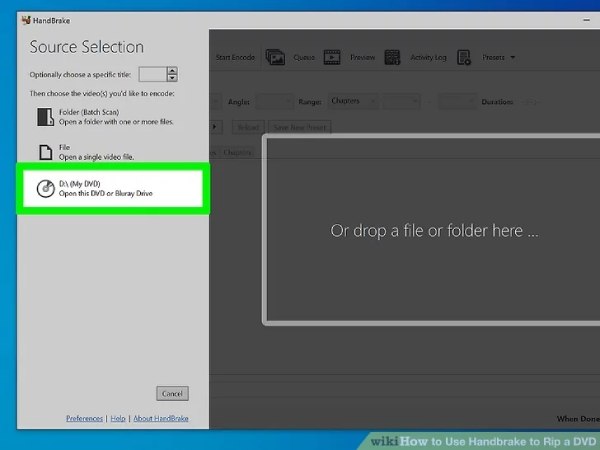
2. lépésKattints a Cím gombbal válassza ki a bemásolni és szerkeszteni kívánt DVD-k címét. Kattintson a Formátum gombbal válassza ki az MP4-et kimeneti formátumként, majd kattintson a gombra Előre beállított gombot a videó minőségének kiválasztásához.
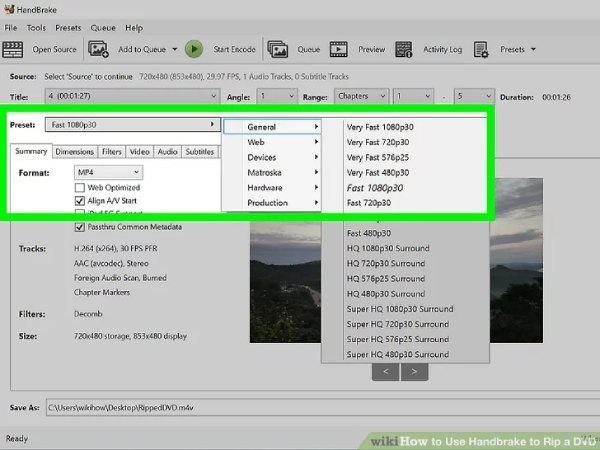
3. lépésVálassza ki a kimeneti mappát a gombra kattintva Tallózás gombra, és kattintson a Indítsa el a kódolást gombot a DVD-filmek másolásának elindításához.
3. rész: DVD-filmek bemásolása és szerkesztése VLC Media Player segítségével
A VLC Media Player nemcsak egy népszerű videolejátszó, hanem DVD-filmeket is képes MP4-re másolni és szerkeszteni. Több DVD-filmet is bemásolhat egy kötegben, amivel sok időt takaríthat meg. Ezenkívül lehetővé teszi a kimeneti fájl előnézetének megtekintését a konvertálás előtt. Sajnos kevés a szerkesztő eszköze, és bonyolult a művelet.
1. lépésHa letöltötte a VLC Media Playert, és elindította. Ezután helyezze be a DVD-ket a számítógép DVD-meghajtójába. Kattintson a Média gombot, és válassza ki a Konvertálás/Mentés opció megnyitásához Nyissa meg a Média lehetőséget ablak. És kattintson a Lemez gombot a DVD-filmek betöltéséhez.
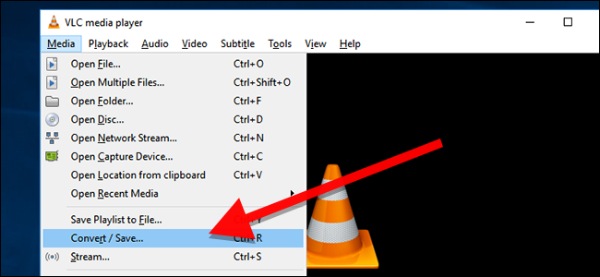
2. lépés2. lépés: Ezután kattintson a Konvertálás gombra alul a Konvertálás ablak megnyitásához. Kattintson a Profil gombra, és válassza ki az MP4-et kimeneti formátumként.
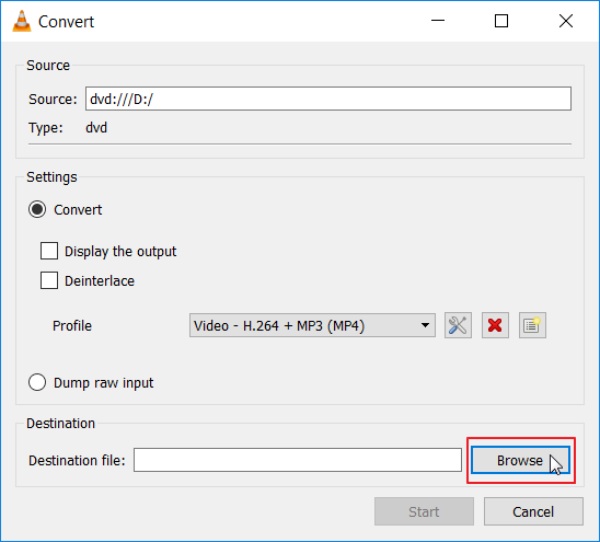
4. rész: GYIK a DVD-filmek bemásolásával és szerkesztésével kapcsolatban
-
Hogyan adjunk feliratot a DVD-filmekhez?
Feliratok hozzáadásához használhatja a kéziféket. Kattintson a Forrás gombot a DVD-filmek feltöltéséhez. Ezután kattintson a Felirat gombot és a SRT importálása gombot a feliratok hozzáadásához.
-
A Windows Media Player képes bemásolni és szerkeszteni DVD-filmeket?
Nem, sajnos nem lehet. A Windows Media Player lehetőséget kínál a zenei CD-k automatikus másolására. De nem lehet vele DVD-ket rippelni.
-
Milyen formátumba másoljam a DVD-t?
Használhatja a VLC-t az összes szükséges formátum bemásolására, de az MP4 általában ajánlott, mert kiváló minősége és a legtöbb platformmal kompatibilis.
Következtetés
Most már 3 módszert ismersz DVD-filmek bemásolására és szerkesztésére. Ha csak DVD-filmeket szeretne vágni, használhatja a nyílt forráskódú DVD-rippert, a Handbrake-et. További DVD-szerkesztési funkciók felfedezéséhez ingyenesen letöltheti 4Easysoft DVD Ripper hogy további részletekhez jusson.
100% Biztonságos
100% Biztonságos


